
Заглавная страница Избранные статьи Случайная статья Познавательные статьи Новые добавления Обратная связь FAQ Написать работу КАТЕГОРИИ: ТОП 10 на сайте Приготовление дезинфицирующих растворов различной концентрацииТехника нижней прямой подачи мяча. Франко-прусская война (причины и последствия) Организация работы процедурного кабинета Смысловое и механическое запоминание, их место и роль в усвоении знаний Коммуникативные барьеры и пути их преодоления Обработка изделий медицинского назначения многократного применения Образцы текста публицистического стиля Четыре типа изменения баланса Задачи с ответами для Всероссийской олимпиады по праву 
Мы поможем в написании ваших работ! ЗНАЕТЕ ЛИ ВЫ?
Влияние общества на человека
Приготовление дезинфицирующих растворов различной концентрации Практические работы по географии для 6 класса Организация работы процедурного кабинета Изменения в неживой природе осенью Уборка процедурного кабинета Сольфеджио. Все правила по сольфеджио Балочные системы. Определение реакций опор и моментов защемления |
Дисководы компакт-дисков и DVDСодержание книги Поиск на нашем сайте В настоящее время почти все компьютеры оснащены дисководами компакт-дисков и DVD, находящимися обычно на передней панели системного блока. В дисководах компакт-дисков для чтения (получения) данных компакт-диска используются лазеры, причем многие дисководы умеют также записывать данные на компакт-диски. Если дисковод пишущий, копии файлов можно записывать на чистые компакт-диски. Дисковод можно использовать и для проигрывания на компьютере музыкальных компакт-дисков.
Дисководы DVD делают все, что могут дисководы компакт-дисков, и читают DVD-диски. При наличии дисковода DVD на компьютере можно смотреть фильмы. Многие дисководы DVD умеют записывать данные на пустые DVD-диски.
Совет При наличии пишущего дисковода компакт-дисков или DVD-дисков периодически сохраняйте (копируйте) важные файлы на компакт-диски или на DVD-диски. Тогда при сбое жесткого диска данные не будут потеряны. Дисковод гибких дисков Дисковод гибких дисков сохраняет данные на гибких дисках, называемых также флоппи или дискетами. По сравнению с компакт-дисками и DVD, на гибких дисках можно хранить лишь небольшой объем данных. Кроме того, данные считываются медленнее и больше подвержены повреждениям. По этим причинам дисководы гибких дисков стали не столь популярны, как были когда-то, хотя на некоторых компьютерах они до сих пор установлены.
Почему эти диски называются «гибкими»? Хотя их внешняя часть изготовлена из жесткого пластика, это всего лишь конверт. Внутренний диск сделан из тонкого гибкого винилового материала. Мышь Мышь - это небольшое устройство для указания на элементы компьютерного экрана и их выбора. Хотя мыши могут быть самой разной формы, обычно мышь действительно немного похожа на настоящую. Она маленькая, продолговатая и подключается к системному блоку длинным шнуром, похожим на хвост. У некоторых более новых мышей провода нет.
Как правило, у мыши две кнопки: основная кнопка (обычно левая) и дополнительная. У многих мышей между двумя кнопками есть колесико для плавной прокрутки экранов с информацией.
Когда вы двигаете мышь рукой, указатель на экране перемещается в том же направлении. (Вид указателя может меняться в зависимости от положения на экране.) Выбирая элемент, нужно указать на него и щелкнуть (нажать и отпустить) основной кнопкой. Указание и щелчок мыши - основной способ взаимодействия с компьютером. Клавиатура Клавиатура используется в основном для ввода текста в компьютер. Как и клавиатура пишущей машинки, она содержит буквы и цифры и некоторые специальные клавиши. · Функциональные клавиши верхнего ряда выполняют различные функции в зависимости от того, где они используются. · Цифровая клавиатура, расположенная в правой части большинства клавиатур, позволяет быстро вводить цифры. · Клавиши перемещения, например клавиши со стрелками, позволяют менять положение внутри документа или веб-страницы.
Многие действия, выполняемые мышью, можно производить и с клавиатуры. Монитор Монитор отображает информацию визуально, с помощью текста и графики. Часть монитора, отображающая информацию, называется экраном. Как и экран телевизора, экран компьютера может показывать неподвижные и движущиеся изображения. Существует два основных типа мониторов: ЭЛТ-мониторы (с электронно-лучевой трубкой) и более современные ЖК-мониторы (с жидкокристаллическим дисплеем). Оба типа дают четкое изображение, но преимущество ЖК-мониторов в том, что они тоньше и легче.
Принтер Принтер переносит данные с компьютера на бумагу. Для работы на компьютере принтер не обязателен, но с его помощью можно распечатать электронную почту, открытки, приглашения, объявления и другие материалы. Многим также нравится возможность печатать фотографии дома. Два основных типа принтеров - это струйные и лазерные. Для дома более популярны струйные принтеры. С их помощью можно печатать черно-белые и цветные изображения и высококачественные фотографии на специальной бумаге. Лазерные принтеры быстрее и обычно удобнее при большом объеме печати.
Динамики Динамики используются для воспроизведения звука. Они могут быть встроены в системный блок или подключены кабелями. Динамики позволяют слушать на компьютере музыку и звуковые эффекты.
Модем Для подключения компьютера к Интернету нужен модем. Модем - это устройство, которое посылает и получает компьютерные данные по телефонной линии или высокоскоростному кабелю. Иногда модемы встраивают в системный блок, но высокоскоростные модемы обычно являются отдельными компонентами.
Использование мыши Мышь можно использовать для взаимодействия с объектами на экране компьютера так же, как и перемещать объекты с помощью рук в обычном мире. Всего лишь при помощи движения и щелчков мыши можно перемещать, открывать, изменять и выбрасывать объекты. Основные компоненты Стандартная мышь имеет две кнопки: основная кнопка (обычно левая) и вспомогательная кнопка (обычно правая). Основная кнопка будет использоваться гораздо чаще. Большинство мышей оснащены колесом прокрутки, расположенным между кнопками, которое облегчает просмотр документов и веб-страниц. На некоторых мышах колесо прокрутки можно нажимать и использовать в качестве третьей кнопки. Более совершенные мыши могут иметь дополнительные кнопки для выполнения других функций.
Работа с мышью
Поместите мышь возле клавиатуры на чистую ровную поверхность, например коврик для мыши. Аккуратно возьмите мышь в руку, так чтобы указательный палец лег на основную кнопку, а большой палец находился сбоку мыши. Для перемещения мыши медленно передвиньте руку в любом направлении. Не крутите ее, старайтесь держать переднюю часть мыши направленной от себя. С перемещением мыши в том же направлении перемещается и указатель на экране (см. рисунок) При нехватке места для перемещения на столе или коврике для мыши просто поднимите ее и переместите ближе к себе.
|
||
|
Последнее изменение этой страницы: 2016-08-15; просмотров: 939; Нарушение авторского права страницы; Мы поможем в написании вашей работы! infopedia.su Все материалы представленные на сайте исключительно с целью ознакомления читателями и не преследуют коммерческих целей или нарушение авторских прав. Обратная связь - 216.73.216.214 (0.009 с.) |

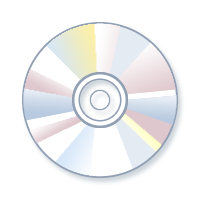 Компакт-диск
Компакт-диск
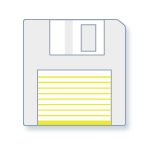 Гибкий диск
Гибкий диск Мышь
Мышь Указатели мыши
Указатели мыши Клавиатура
Клавиатура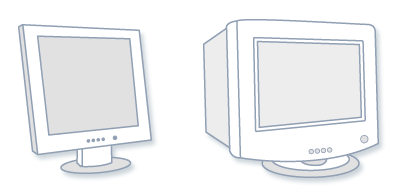 ЖК-монитор (слева); ЭЛТ-монитор (справа)
ЖК-монитор (слева); ЭЛТ-монитор (справа)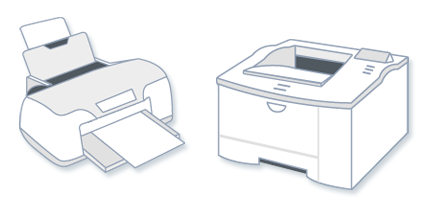 Струйный принтер (слева); лазерный принтер (справа)
Струйный принтер (слева); лазерный принтер (справа)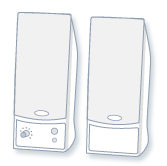 Компьютерные динамики
Компьютерные динамики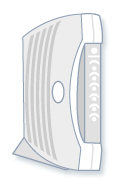 Кабельный модем
Кабельный модем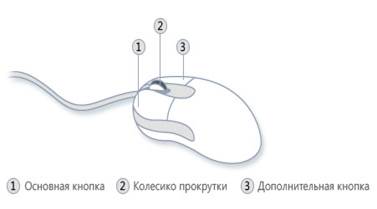 Компоненты мыши
Компоненты мыши Держите мышь, не напрягая руку, а запястье держите прямо.
Держите мышь, не напрягая руку, а запястье держите прямо.


